MKV
Все Темы
- Пользователи Камеры
- Любители Путешествий
- Инструменты ИИ
-
- Любители фильмов
- Праздники
- Пользователи DVD
- Пользователи социальных Сетей
- Фотография
- Креативный Дизайн
- Учащимся и преподавателям
- Больше Решений
Как конвертировать MKV в QuickTime MOV
Автор: Юлия Юрьевна • 2025-10-23 21:14:09 • Проверенные решения
Как известно, формат MKV не слишком совместим с продуктами Apple, такими как QuickTime, iTunes, iPhone и т. д. Для воспроизведения и редактирования видео MKV на устройствах Apple или в плеере QuickTime лучше всего сконвертировать MKV в MOV, поскольку формат MOV разработан самой Apple. Это не сложно, если использовать подходящий конвертер MKV в MOV для Windows или Mac. В этой статье вы узнаете, как лучше лучше всего преобразовать MKV в формат для iPhone, iPad, Apple TV и т. д.
- Часть 1. Лучший конвертер MKV в MOV для быстрого конвертирования MKV в MOV
- Часть 2. Бесплатный конвертер MKV в MOV на Windows/Mac
- Часть 3. Дополнительная информация о преимуществах формата MOV
Часть 1. Лучший конвертер MKV в MOV для быстрого конвертирования MKV в MOV.
Переходя прямо к делу, мы хотели бы сразу выделить Wondershare UniConverter (также известный как Wondershare Video Converter Ultimate) как лучший конвертер MKV в MOV для Windows и Mac. Являясь профессиональной программой, он не только поддерживает конвертацию в более чем 1000 видео- и аудио форматов, но и позволяет редактировать и записывать видео с помощью бесплатных DVD-шаблонов. Вы узнаете подробности, ознакомившись с информацией ниже.
Wondershare UniConverter - Универсальный видеоконвертер
-
Конвертируйте MKV в MOV (QuickTime), MP4, AVI, MKV и более 1000 форматов без потери качества.
-
Конвертируйте MKV-видео с помощью оптимизированных пресетов для iPhone, iPad, Final Cut Pro, Windows Movie Maker и т. д.
-
Сжатие и конвертация более 1000 видео/аудио форматов, включая MKV/MP4/MOV/AVI/WMV/MPEG.
-
Панель инструментов с дополнительными функциями, такими как Screen Recorder, VR Converter, GIF Maker, Fixing Media Metadata и др.
-
Поддерживаемые ОС: Windows 10/8/7/XP/Vista, macOS 11 Big Sur, 10.15 (Catalina), 10.14, 10.13, 10.12, 10.11, 10.10, 10.9, 10.8, 10.7.
Пошаговое руководство о том, как быстро и легко конвертировать MKV в MOV
Шаг 1 Импортируйте видео MKV в Wondershare MKV to MOV Converter
Скачайте, установите и запустите Wondershare UniConverter, и по умолчанию вы окажетесь на вкладке Video Converter. Щелкните кноку ![]() , чтобы перейти к нужным видео, а затем дважды щелкните по ним для добавления в конвертер. Вы также можете перетащить один или несколько файлов MKV напрямую в основной интерфейс.
, чтобы перейти к нужным видео, а затем дважды щелкните по ним для добавления в конвертер. Вы также можете перетащить один или несколько файлов MKV напрямую в основной интерфейс.

Шаг 2 Выберите MOV в качестве выходного формата
Чтобы конвертировать MKV в формат MOV, вы можете щелкнуть ![]() рядом с параметром «Формат вывода:», чтобы открыть полный список выходных форматов. Перейдите в «Видео»> «MOV» и выберите нужное разрешение видео справа.
рядом с параметром «Формат вывода:», чтобы открыть полный список выходных форматов. Перейдите в «Видео»> «MOV» и выберите нужное разрешение видео справа.
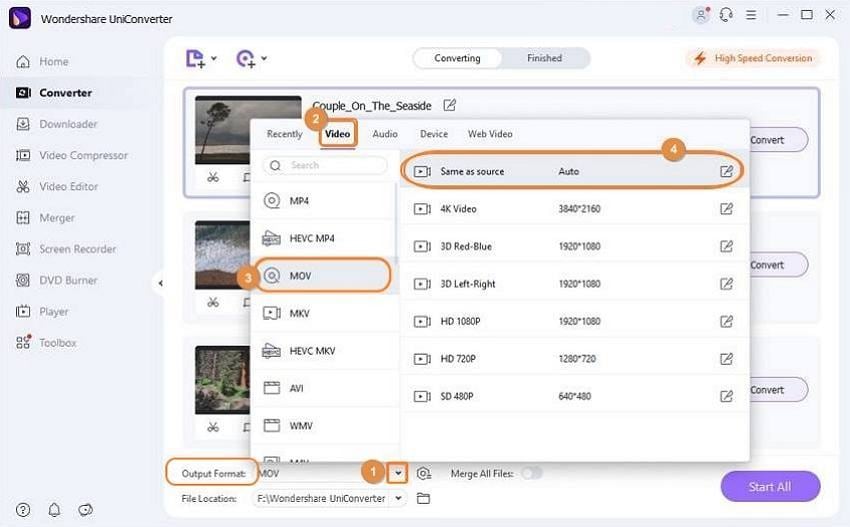
В отличие от видеокодеков, MOV - это просто видеоформат. Поскольку, скорее всего, вы собираетесь воспроизвести видео MOV в iTunes или iPhone, лучше установить или MPEG-4 в качестве видеокодека, поскольку устройства Apple могут распознавать только и MPEG-4 в формате MOV (QuickTime). В этом случае вы можете либо щелкнуть значок редактирования, либо «Создать» (показано на скриншоте), чтобы открыть окно настройки видео, а затем установить в параметре «Кодировщик видео». После этого нажмите «Создать», чтобы продолжить.
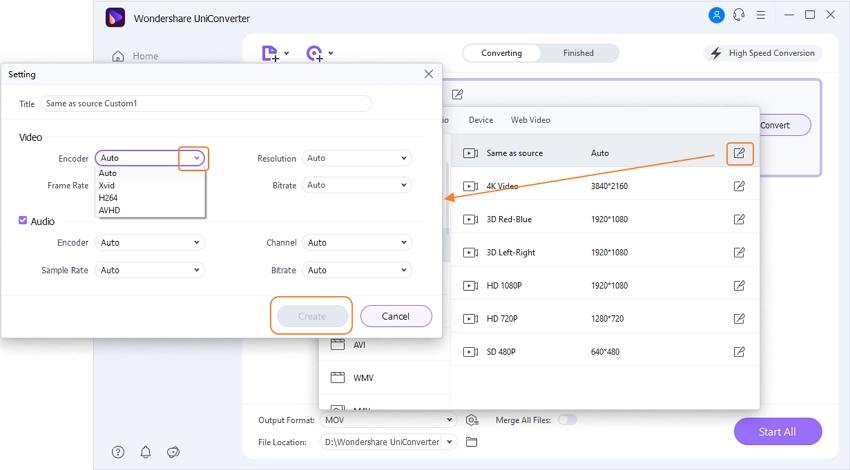
Подсказка: Если вы хотите воспроизвести видео MKV на iPhone, iPad или другом устройстве Apple, вы можете напрямую выбрать «Устройство» > «Apple» и указать соответствующую модель справа.
Шаг 3 Начните конвертацию MKV в MOV
Нажмите кнопку «Начать все», чтобы продолжить конвертацию MKV в MOV. После завершения вы получите видеофайлы MOV с видеокодеком на вкладке «Готово». Теперь вы можете свободно открывать видео MOV (QuickTime) в iTunes без каких-либо проблем с совместимостью.
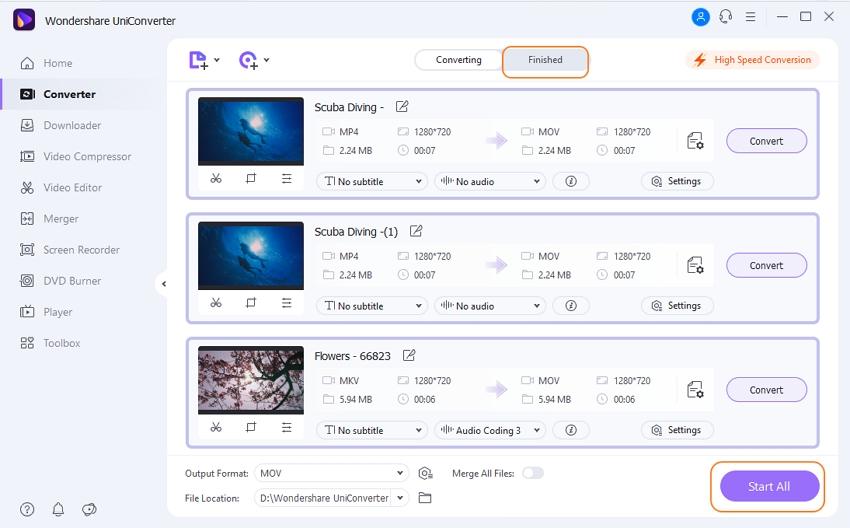
Часть 2. Бесплатный конвертер MKV в MOV для Windows/Mac.
Wondershare Free Video Converter - это программа, которая также может эффективно конвертировать видео и аудио без потери качества. Чтобы удалить водяные знаки, нужно перейти на премиум-версию. Поскольку программа поддерживает несколько видеоформатов, вы сможете эффективно конвертировать MKV в формат QuickTime MOV.
Как конвертировать MKV в MOV с помощью бесплатного конвертера видео
Шаг 1: Откройте программу, перейдите в меню «Конвертация», нажмите «Добавить файлы» и загрузите файл MKV. Вы сможете загружать MKV из файлового проводника, видеокамер, внешних дисководов или мобильного телефона, если он подключен к компьютеру.
Шаг 2: Когда файл MKV появится на экране, наведите указатель мыши на верхний правый угол и нажмите «Преобразовать все файлы в:», а затем нажмите «Видео». После этого вы увидите список вариантов выходного файла. Прокрутите вниз, пока не найдете формат MOV и щелкните по нему.
Шаг 3: После этого меню форматов исчезнет. Теперь перейдите в нижнюю часть экрана и нажмите «Вывод», чтобы выбрать путь к папке для сохранения файла. Теперь вы можете нажать кнопку «Конвертировать все», и программа преобразует MKV в формат MOV.
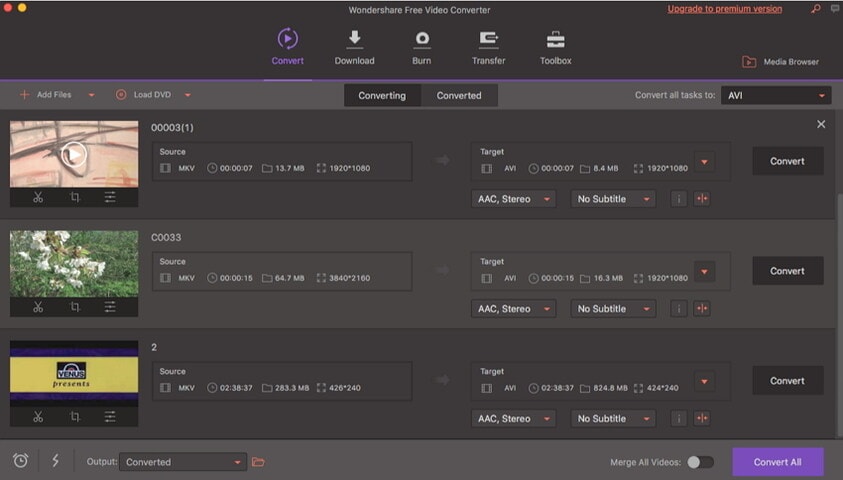
Часть 3. Дополнительная информация о преимуществах формата MOV.
1. Нет необходимости переписывать код для редактирования
Файл MOV состоит из нескольких дорожек, содержащих разнообразную информацию, поэтому его можно анализировать и редактировать без необходимости переписывать код, чего требуют другие форматы. Аудио и видео компоненты каждого файла MOV хранятся на отдельных дорожках, и их содержимое можно редактировать. Эффекты размещаются на собственных дорожках и позволяют редакторам добавлять различные переходы, субтитры или титры без необходимости изменять весь файл.
2. Легко встраивается в программы
Мультимедийные файлы MOV можно встраивать в слайд-шоу PowerPoint, который поддерживает отображение видео вместе с текстом на экране. Кроме того, видео MOV воспроизводится автоматически, будучи размещенным на сайтах. Простота формата позволяет начинающим разработчикам сайтов сделать свои страницы более профессиональными в плане мультимедиа.
Wondershare UniConverter (первоначально Wondershare Video Converter Ultimate)
- Конвертация видео без потери качества с полным ускорением GPU;
- Сжатие видео с нужным размером и качеством для воспроизведения на мобильных устройствах, обмен информацией в социальных сетях, отправка электронных писем и другие цели;
- Качественный рекордер экрана 1:1 с несколькими вариантами записи;
- Скачивание видео с более чем 10 000 сайтов обмена видео для автономного удовольствия, или конвертирование их в совместимые форматы для воспроизведения на телевизорах, смартфонах или других устройствах;
- Мощный набор инструментов помогает вам легко создавать и редактировать DVD-файлы.
- Вы найдете более мощные функции в наборе инструментов Wondershare UniConverter и наслаждайтесь большим удобством в ваших ежедневных видео-задачах.
Wondershare UniConverter (первоначально Wondershare Video Converter Ultimate)
- Конвертация видео без потери качества с полным ускорением GPU;
- Сжатие видео с нужным размером и качеством для воспроизведения на мобильных устройствах, обмен информацией в социальных сетях, отправка электронных писем и другие цели;
- Качественный рекордер экрана 1:1 с несколькими вариантами записи;
- Скачивание видео с более чем 10 000 сайтов обмена видео для автономного удовольствия, или конвертирование их в совместимые форматы для воспроизведения на телевизорах, смартфонах или других устройствах;
- Мощный набор инструментов помогает вам легко создавать и редактировать DVD-файлы.
- Вы найдете более мощные функции в наборе инструментов Wondershare UniConverter и наслаждайтесь большим удобством в ваших ежедневных видео-задачах.
Ваш полный набор видеоинструментов
 Пакетное преобразование MOV в MP4, AVI, 3GP и наоборот легко.
Пакетное преобразование MOV в MP4, AVI, 3GP и наоборот легко. 


Юлия Юрьевна
Главный редактор